在如今这个互联网高度发达的时代,路由器成为了每个家庭和办公场所的必备之物。在唐河这样一个科技日益进步的地方,如何选购一款合适的路由器,并找到一个可靠的...
2025-05-13 10 路由器
随着科技的进步和互联网的普及,无线路由器已成为家庭和办公环境中不可或缺的设备。正确设置无线路由器,不仅可以为用户提供稳定、高速的网络连接,还能保障网络安全。接下来,我将详细介绍路由器如何进行无线设置,并针对常见问题给出解决方案。
1.连接路由器:
将路由器与调制解调器(Modem)连接,通常使用网线连接它们的LAN端口(注意:某些路由器连接方式可能有所不同,请根据路由器说明书进行连接)。
2.登录路由器管理界面:
打开计算机或者智能手机的无线网络设置,连接到路由器默认的SSID(无线网络名称,默认通常是制造商名称或型号),然后在浏览器地址栏输入路由器的默认IP地址(常见为192.168.1.1或192.168.0.1)进行登录。初次登录可能需要管理员用户名和密码,这些信息通常在路由器底部标签上或在用户手册中指定。
3.更改无线网络名称(SSID)和密码:
为提升网络安全性,建议更改路由器的默认SSID和管理员密码。在管理界面中找到无线设置选项,将默认的SSID更改为容易辨认但不易猜测的名字,并设置一个强密码,通常建议包含大写字母、小写字母和数字的组合。
4.配置无线安全设置:
无线安全设置通常包括Wi-Fi密码的设定和安全协议的选择。推荐使用WPA2或WPA3加密标准,相较旧版的WEP或WPA更加安全。
5.确认并保存设置:
完成上述设置后,点击确认或保存按钮,路由器会自动重启并应用新的设置。
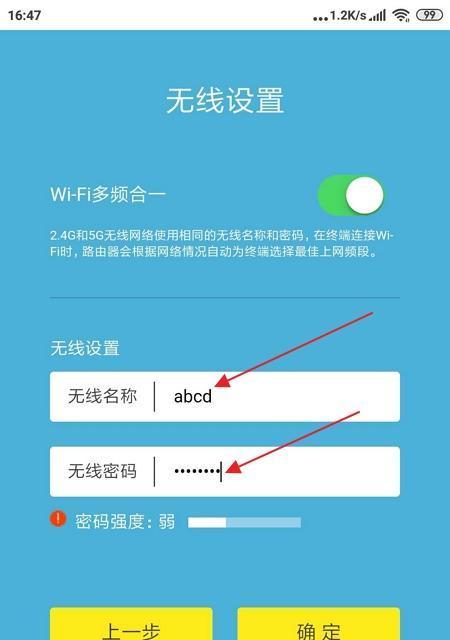
1.无法连接到无线网络:
确认SSID是否无误且路由器是否开启。
检查密码是否输入正确。
尝试重启路由器和设备。
2.无线信号弱:
重新考虑无线路由器的位置,将其放置在家中中央位置,周围尽量少阻隔,以减少信号衰减。
更换支持最新WiFi标准的路由器,如使用支持WiFi6的路由器。
考虑使用WiFi扩展器或中继器来增强信号。
3.网络速度慢:
评估家中是否有过多设备占用带宽,考虑升级网络套餐或限制某些设备的带宽。
检查是否有恶意用户蹭网,更改密码并加强网络安全设置。
将路由器固件更新到最新版本,修复已知问题以提升性能。
4.网络不稳定:
检查路由器是否过热,若热源过热可能需要更换位置或散热。
确认是否有设备干扰,比如蓝牙设备、微波炉等,尽量远离。
如果依然不稳定,可能需要联系网络服务商或专业人士进行检查。

路由器的无线设置看似复杂,但只要按步骤操作并注意上述常见问题,就可以顺利完成设置并享受高速稳定的网络服务。面对无线网络的诸多挑战,保持路由器的定期维护和升级,可以大大减少问题发生的概率,从而享受到更优质的网络体验。通过以上内容,希望用户能够自信地配置和优化自己的无线网络,并在遇到问题时能够迅速找到解决方案。
标签: 路由器
版权声明:本文内容由互联网用户自发贡献,该文观点仅代表作者本人。本站仅提供信息存储空间服务,不拥有所有权,不承担相关法律责任。如发现本站有涉嫌抄袭侵权/违法违规的内容, 请发送邮件至 3561739510@qq.com 举报,一经查实,本站将立刻删除。
相关文章
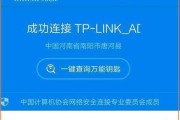
在如今这个互联网高度发达的时代,路由器成为了每个家庭和办公场所的必备之物。在唐河这样一个科技日益进步的地方,如何选购一款合适的路由器,并找到一个可靠的...
2025-05-13 10 路由器

对于希望在巡天路由器上关闭防火墙功能的用户来说,了解详细步骤以及关闭后如何确保网络安全是至关重要的。本篇文章将为您提供一个全面的指导,帮助您掌握巡天路...
2025-05-13 7 路由器

在当今数字化时代,路由器成为了家庭和办公室不可或缺的网络设备。然而,有时候我们会遇到路由器网络连接不稳定的问题,这不仅会影响我们的工作和生活,而且还会...
2025-05-13 9 路由器

在现代互联网生活中,网络的稳定性和速度对我们至关重要。路由器作为网络连接的中心枢纽,它的配置和模式设置直接影响到我们的网络体验。用户常常会好奇,调整路...
2025-05-12 11 路由器
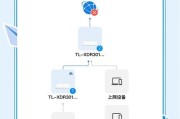
随着网络技术的飞速发展和网络攻击手段的日益翻新,保障网络通信的安全性变得愈发重要。IPSec(InternetProtocolSecurity)协议作...
2025-05-08 22 路由器
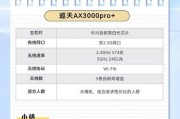
开篇:湛江宽带与路由器选择在湛江,宽带网络已经成为了家庭和企业不可或缺的一部分。高速的宽带需要配合一款合适的路由器才能发挥最大的网络性能。湛江宽带...
2025-05-07 27 路由器